لغو فیلتر اسپم در SmarterMail
فیلتر اسپم در SmarterMail این امکان را میدهد که مشخص کنیم با ایمیلهایی که احتمال اسپم بودنشان وجود دارد، چه برخوردی شود.
برای نمونه، در تنظیمات پیشفرضی که روی بیشتر سرورها (چه اشتراکی و چه اختصاصی) قرار دادهایم، رفتار مشخصی برای این نوع ایمیلها تعیین شده. البته در سرورهای اختصاصی این تنظیمات مانند جلوگیری از ارسال ایمیل اسپم در سی پنل میتوانند طبق نیاز کاربر تغییر کنند.
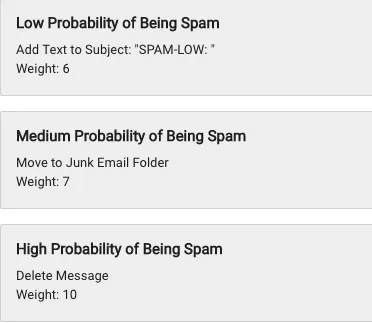
اگر یک ایمیل وارد سیستم شود و بررسیهای اسپم به آن امتیاز ۸ بدهند، بهصورت پیشفرض، این ایمیل وارد پوشه Inbox نخواهد شد، بلکه مستقیماً به پوشه Junk E-Mail (ایمیلهای ناخواسته) منتقل میشود.
به همین ترتیب، اگر امتیاز اسپم یک ایمیل ۱۰ یا بیشتر باشد، آن ایمیل بدون هیچگونه اطلاعرسانی به فرستنده یا گیرنده، به طور کامل حذف میشود.
لغو فیلتر اسپم در سطح کاربر
برای تغییر تنظیمات فیلتر اسپم در سطح هر کاربر، ابتدا باید وارد محیط کاربری SmarterMail شوید. اگر نمیدانید چطور وارد شوید، میتوانید از آموزش جداگانه ما در این مورد استفاده کنید.
پس از ورود، روی گزینه Settings (تنظیمات) که آیکن چرخدنده دارد کلیک کنید.
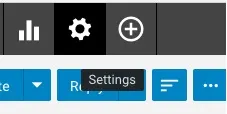
۳. حالا در بخش تنظیمات کاربر، روی گزینهای به نام «فیلتر اسپم» کلیک کنید.
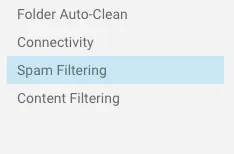
در این مرحله، باید گزینهای با عنوان “لغو عملکرد فیلتر اسپم” را ببینید؛ همراه با توضیحاتی درباره عملکرد پیشفرضی که در سطح سرور تنظیم شده است.
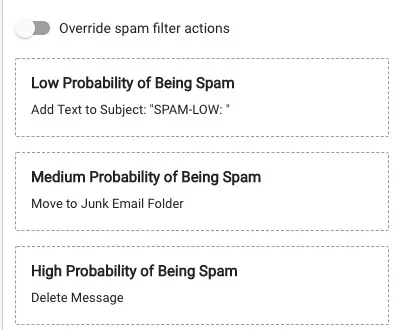
روی دکمهی روشن/خاموش کنار گزینهی “لغو عملکرد فیلتر اسپم” کلیک کنید.
بعد از فعالسازی، میتوانید روی هر کدام از سه سطح مختلف عملکرد که در تصویر زیر نمایش داده شدهاند، کلیک کرده و تنظیمات آنها را تغییر دهید.
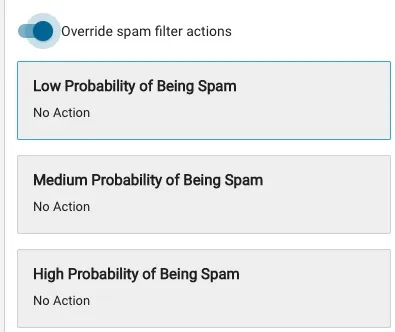
با کلیک روی هر سطح از عملکرد، گزینههای مختلفی برای مدیریت ایمیلها در آن سطح به شما نمایش داده میشود.
شما این امکان را دارید که:
- پیام را بهطور کامل حذف کنید،
- پیام را به پوشهی ایمیلهای ناخواسته (Junk Email) منتقل کنید،
یا متنی به ابتدای عنوان ایمیل (Subject) اضافه کنید تا مشخص شود که مشکوک به اسپم است.
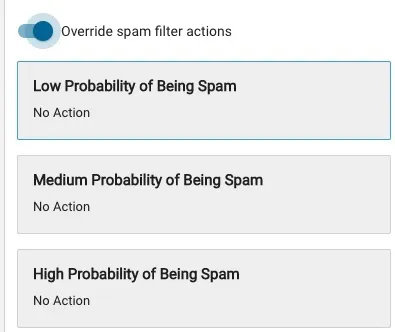
بعد از اینکه تنظیمات مربوط به هر سطح را انجام دادید، روی دکمه «OK» کلیک کنید تا آن بخش ذخیره شود.
سپس بقیه سطوح را هم به دلخواه تنظیم کنید.
در پایان، حتماً روی دکمه «Save» کلیک کنید تا تغییرات مربوط به لغو فیلتر اسپم ایمیل در SmarterMail ذخیره شوند.
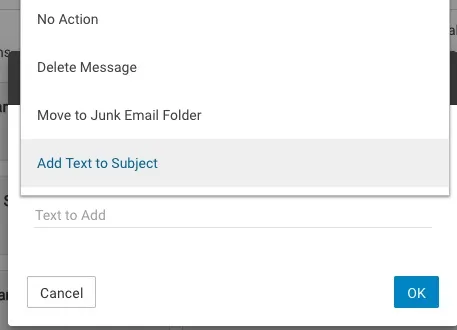
بعد از اینکه تنظیمات مربوط به هر سطح را انجام دادید، روی دکمه «OK» کلیک کنید تا آن بخش ذخیره شود.
سپس بقیه سطوح را هم به دلخواه تنظیم کنید.
در پایان، حتماً روی دکمه «Save» کلیک کنید تا تغییرات مربوط به لغو فیلتر اسپم در SmarterMail ذخیره شوند.
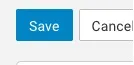
لغو فیلتر اسپم در سطح دامنه
برای انجام این کار، ابتدا باید با یک کاربر ادمین (مدیر) وارد محیط SmarterMail شوید.
اگر نمیدانید چطور یک کاربر را به مدیر تبدیل کنید یا کاربران را مدیریت کنید، میتوانید به آموزش جداگانهی ما در این زمینه مراجعه کنید.
بعد از ورود، روی گزینهی “تنظیمات دامنه (Domain Settings)” کلیک کنید که آیکن آن شبیه یک چرخدنده بههمراه نماد کره زمین است.
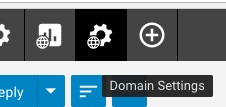
حالا در بخش تنظیمات دامنه، از منوی سمت چپ گزینهی «فیلتر اسپم» (Spam Filtering) را انتخاب کنید.
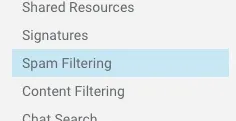
در این قسمت، گزینهای با عنوان «لغو عملکرد فیلتر اسپم» را خواهید دید، بههمراه تنظیمات پیشفرضی که در حال حاضر در سطح سرور فعال هستند.
🔹 نکته: در همین بخش میتوانید تعیین کنید که آیا کاربران اجازه داشته باشند تنظیمات پیشفرض دامنه را نادیده بگیرند یا نه (فعال یا غیرفعالسازی این امکان برای کاربران).
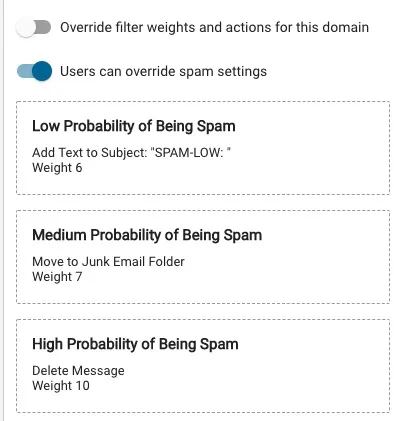
. روی دکمهی روشن/خاموش کنار گزینهی «لغو عملکرد فیلتر اسپم» کلیک کنید.
بعد از فعالسازی، میتوانید روی هرکدام از سه سطح مختلف عملکرد کلیک کنید و آنها را مطابق نیاز خود تنظیم کنید (همانطور که در تصویر زیر نشان داده شده است).
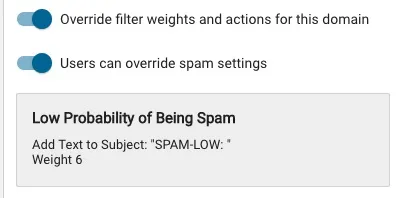
با کلیک روی هر سطح از عملکرد، گزینههای مختلفی برای اقدام در آن سطح به شما نمایش داده میشود.
شما میتوانید انتخاب کنید که:
- پیام حذف شود،
- به پوشه ایمیلهای ناخواسته (Junk Email) منتقل شود،
- یا یک متن هشدار به ابتدای عنوان ایمیل (Subject) اضافه شود.
همچنین خواهید دید که میتوانید مقدار “وزن” (Weight) مربوط به هرکدام از این سه سطح را هم تغییر دهید، چون در حال ویرایش تنظیمات در سطح دامنه هستید.
البته پیشنهاد ما این است که این مقادیر را مثل حالت پیشفرض نگه دارید، اما تصمیم نهایی به مدیر دامنه یا مدیر کل سیستم بستگی دارد.
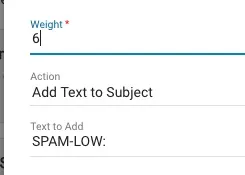
بعد از اینکه تنظیمات موردنظر برای هر سطح را انجام دادید، روی دکمه «OK» کلیک کنید تا آن بخش ذخیره شود.
سپس، سایر سطوح را نیز طبق نیاز تنظیم کنید.
در پایان، حتماً روی دکمه «Save» کلیک کنید تا تمام تغییراتی که برای لغو فیلتر اسپم ایمیل در SmarterMail اعمال کردهاید، ذخیره شوند
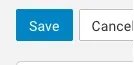
🔹 نکته: هنگام لغو فیلتر اسپم ایمیل در SmarterMail در سطح دامنه، در همان صفحه گزینهای برای ویرایش بخش “امتیازدهی فعلی” (Current Weights) هم وجود دارد.
پیشنهاد ما این است که این مقادیر را همانطور که بهصورت پیشفرض تنظیم شدهاند، نگه دارید.
اما اگر بخواهید، این امکان را دارید که امتیازهای متفاوتی برای موفق یا ناموفق بودن بررسیهای مختلف تنظیم کنید.
برای مثال، اگر امتیاز مربوط به لیست سیاه SpamHaus را از مقدار پیشفرض «۵» به «۱» تغییر دهید، در صورتی که آدرس IP فرستنده در این لیست سیاه باشد، دیگر ۵ امتیاز به مجموع امتیاز اسپم اضافه نمیشود، بلکه فقط ۱ امتیاز اضافه خواهد شد.
تغییر این مقادیر ممکن است باعث شود ایمیلهای اسپم بیشتری وارد صندوق کاربران دامنه شوند، به همین دلیل توصیه میکنیم این بخش را بدون تغییر باقی بگذارید.
با این حال، اگر تصمیم به ویرایش این موارد دارید، لطفاً به راهنمای مربوطه مراجعه کنید.
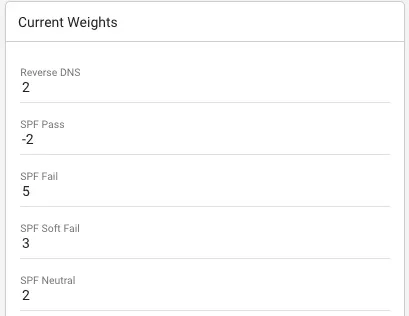
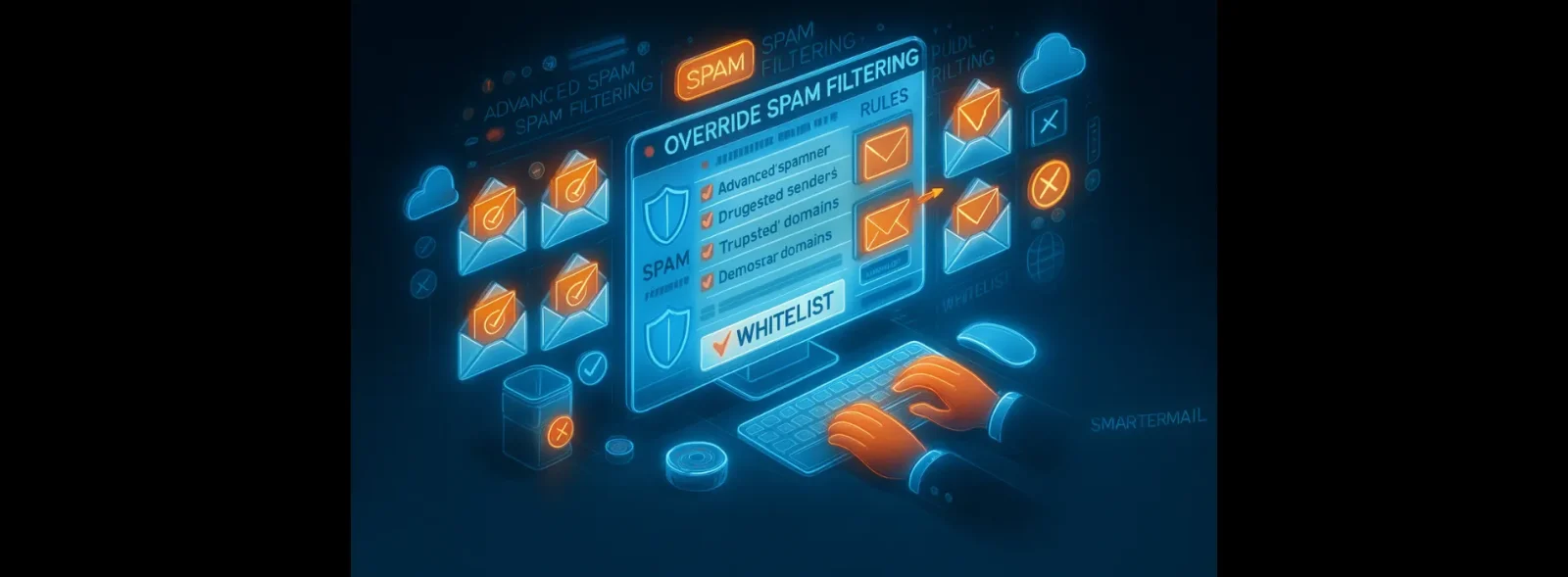



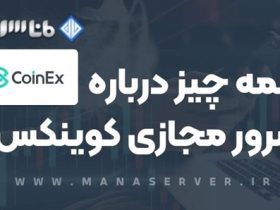





ارسال پاسخ